

2.切り替える動作モードのSSIDをダブルクリックします。
ダイアログが表示されたら「閉じる」をクリックします。

補足
※1 ネットワーク名の末尾に「w」のないネットワーク名 「-a」 「-g」
「-g」
※2 ネットワーク名の末尾に「w」のあるネットワーク名 「-aw」 「-gw」
「-gw」


3.「暗号化モード」を選択します。
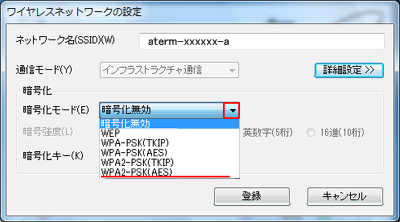
補足
手順2でセカンダリSSIDをダブルクリックした場合、「暗号化モード」-「WEP」、「暗号強度」-「128bit」を選択します


4.Atermの広い面(裏側)のラベルを参照のうえ、「暗号化キー」の横に記載されている英数字13桁を入力し、「登録」をクリックします。
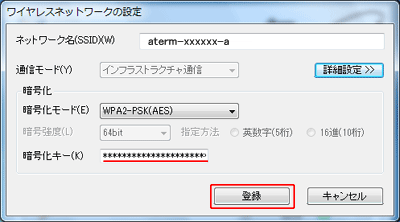
補足


6.次回以降は、タスクトレイのサテライトマネージャーのアイコンを右クリックし、「接続先切替」からSSIDを選択することで、無線の動作モードを切替えることができます。
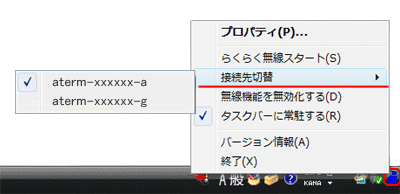
補足


1.タスクトレイのサテライトマネージャーのアイコンを右クリックし、「プロパティ」をクリックします。